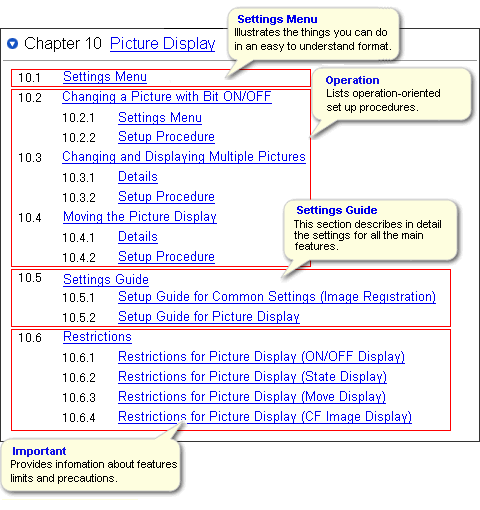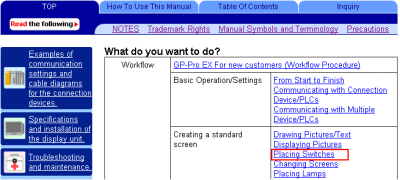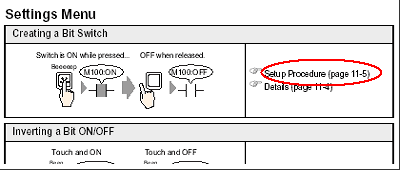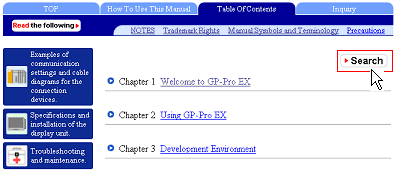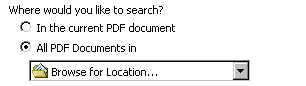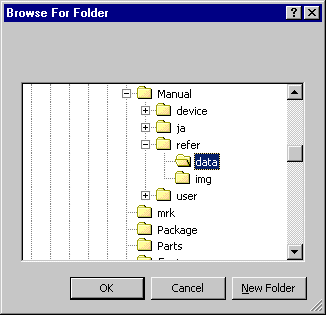ค้นหาจากดัชนี
- เปิด "สารบัญ" แล้วคลิกที่ "ค้นหาจากดัชนี"
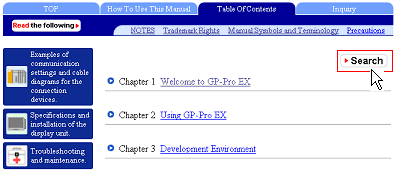
- ค้นหาคำสำคัญจากดัชนีซึ่งเรียงตามลำดับตัวอักษร
- คลิกที่หมายเลขหน้า หน้า PDF ที่เกี่ยวข้องจะเปิดขึ้น
ค้นหาใน PDF
ทำการค้นหาด้วยฟังก์ชัน Search ของ Adobe Acrobat คุณต้องใช้
Adobe Reader version 6.0 ขึ้นไป จึงจะสามารถทำการค้นหาในคู่มืออ้างอิงทั้งหมดที่ประกอบด้วยไฟล์ PDF หลายไฟล์ได้
- เปิด Adobe Reader (หรือเปิดบทใดๆ ของคู่มืออ้างอิง)
 คลิกที่ไอคอนเพื่อแสดงหน้าต่างค้นหาทางด้านขวาของหน้าจอ
คลิกที่ไอคอนเพื่อแสดงหน้าต่างค้นหาทางด้านขวาของหน้าจอ
ป้อนคำสำคัญ

- เลือก "All PDFs in the following locations" แล้วเลือก "Reference" จากเมนูพูลดาวน์
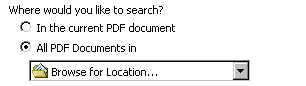
- เปิดกล่องโต้ตอบ "Folder Reference" แล้วระบุตำแหน่งที่จัดเก็บคู่มืออ้างอิง (ค่าดีฟอลต์คือ C:\Program Files\Pro-face\GP-Pro EX\Manual\ja\refer\data") แล้วคลิก "OK"
)
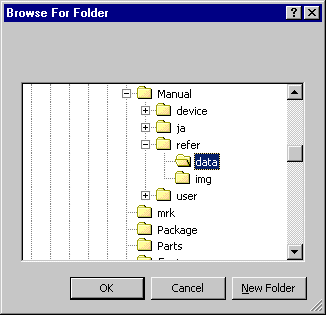
 หลังจากคลิกปุ่มดังกล่าวแล้ว โปรแกรมจะเริ่มทำการค้นหาข้อมูล คลิกที่ชื่อไฟล์ PDF ในผลลัพธ์การค้นหาเพื่อเปิดหน้าที่เกี่ยวข้อง
หลังจากคลิกปุ่มดังกล่าวแล้ว โปรแกรมจะเริ่มทำการค้นหาข้อมูล คลิกที่ชื่อไฟล์ PDF ในผลลัพธ์การค้นหาเพื่อเปิดหน้าที่เกี่ยวข้อง